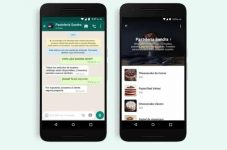Algo que siempre tener que hace es pasar archivos desde la computadora al teléfono, y el día de hoy en TecnologiaMaestro te tenemos varias opciones para que puedas llevar a cabo esta tarea de forma rápida y sencilla, el transferir archivos entre un dispositivo y otro permite que podamos personalizar nuestro dispositivo con lo que nos gusta, ya sea películas, música o fotos, sea lo que sea que quieras pasar con estos métodos serás capaz de hacerlo.
Manejar el teléfono con Airdroid
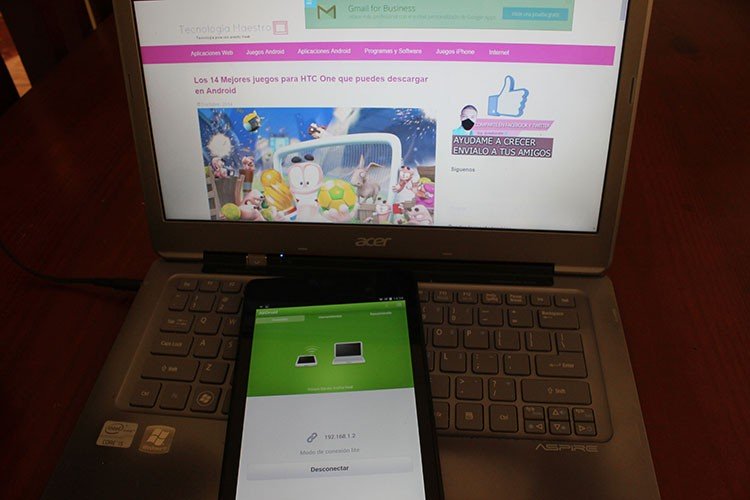
AirDroid es una excelente aplicación que te permite en pocas palabras «pasar de todo» a tu teléfono desde la computadora y viceversa, lo que destaca de esta forma de hacer o sea vía una aplicación es que la interfaz es sumamente sencilla y intuitiva con lo cual cada persona puede utilizarla sin problemas.
No solo permite ver los archivos, y copiarlos y borrarlos, sino que permite otras funciones como por ejemplo:
- Puedes gestionar tus contactos
- Puedes visualizar las fotos mucho más rápido con un apartado especial para fotografías
- Podrás visualizar la cámara de tu dispositivo con esta aplicación
- Puedes gestionar tus vídeos por separado de las fotos bajo una interfaz simple
- Puedes arrastrar y soltar los archivos al navegador desde tu computadora para pasar los archivos
- Muchas más cosas que debes probar
Si tienes alguna duda puedes dejar un comentario o decirme en Twitter, en @kondorto y @TecnologiaMa. Espero te sea útil este artículo, y te guste, y si te gusta compártelo con tus amigos de Facebook y Twitter.
Otros artículos que te pueden interesar son:
Como borrar una aplicación en Android
Como descargar música gratis en Android
Ahorra batería en Android y duplica la duración
Juegos y Aplicaciones para tablets
Mejores juegos y aplicaciones para Samsung Galaxy S4
Personalizar tu teléfono con Android al máximo
Formas para saber la cantidad de internet que te queda de tu plan de datos
Varios juegos de inteligencia o mentales en Android y muy buenos
Como descargar música en Android, y gratis
Como utilizar AirDroid en Android
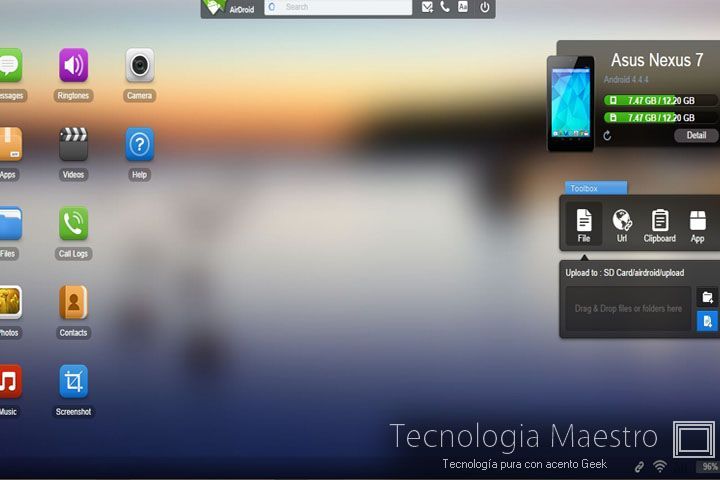
- Debes bajar AirDroid a tu teléfono o tablet, una vez hecho esto debes abrirla y te aparece un código (una dirección IP) que debes poner en tu navegador, es por ejemplo; http://192.168.1.3:8888/ -debes ponerla en tu navegador de internet.
- Si ya pusiste la dirección que te da AirDroid en el navegador solo debes aceptar la conexión en tu teléfono.
- Eso sería todo, allí tendrás una interfaz con muchas opciones para manejar tus archivos, si quieres saber mas lee las notas por favor.
Manejar el teléfono vía USB
Sin embargo y para hacerlo de forma más fácil pero menos completa, siempre podremos gestionar los archivos de nuestro teléfono en la computadora por medio del cable USB este método es muy rápido pero carece de funciones que ayuden a sacar más partido, y puede ser rápido al principio pero si se prueban aplicaciones como AirDroid veremos un rendimiento en el tiempo mejor.
A continuación los pasos necesarios para poder administrar tu dispositivo con Android por el cable USB.
- Debes conectar tu teléfono o tablet a la computadora vía USB
- Casi de inmediato te aparecerá un mensaje en donde diría que el dispositivo fue conectado con éxito
- Podrás acceder a todos tus archivos desde un unidad que se encuentra en Mi PC, normalmente la identificamos al verla ya que es diferente a las demás en nombre y almacenamiento, estará siempre en Mi PC de tu sistema operativo Windows
- Esto sería todo, una vez dentro del dispositivo que se puede llamar (Unidad E, Unidad F o similar) podremos eliminar, copiar, pegar y todo lo demás con nuestros archivos, podrás pasarlo a la computadora y también meter al dispositivo tus archivos desde la computadora.
Notas
Tener AirDroid es la mejor forma de enviar archivos desde el teléfono a la computadora y desde la computadora al teléfono, algunos detalles son que esta en inglés pero es fácil de entender y más aún con los iconos que ilustran lo que puede hacer cada función.
Como mencionamos puedes ver muchas más cosas desde AirDroid que solo pasar archivos, pero algunos de los apartados que tenemos son; Files (Archivos) en esta opción podremos ver todos los documentos ya sea fotos, música y películas, en orden de carpetas para poder copiarlos, borrarlos o pasarlos a la computadora. Photos, esta opción te permite visualizar las fotos de tu teléfono o tablet en una apariencia muy atractiva en forma de cuadros podrás ver cada foto. Videos, como su nombre lo indica en este apartado podrás ver todos los vídeos almacenados en tu teléfono. Son muchas más opciones que deberás ir probando pero son fáciles de entender.
En AirDroid vemos otros datos referentes al dispositivo conectado como puede ser; el nombre y tipo del dispositivo, el almacenamiento libre, y algo muy interesante es que podremos ver las notificaciones directamente en AirdDroid si nos llega un mensaje a WhatsApp, o si nos estan llamando, o si la batería esta muy baja son algunas. Toda la apariencia de AirDroid recuerda mucho a Windows, Linux o Mac OSX.
Con la conexión vía USB tenemos la función de visualizar todo por medio del explorador de archivos, y nada más, es muy básica en mi opinión pero como ventaja tiene que no hay que instalar nada en el teléfono.
Algo importante es que AirDroid sólo se instala en el teléfono o tablet, y nada más.
Gracias, por leerme. -Kondor